Xamarin 에서 Lottie 를 정말 유용하게 사용했다.
json 형태의 Lottie 파일을 가지고 움직이는 이미지를 사용할 수 있다
(특히 제한적이지만 편집도 가능해서 색상등을 변경하여 적용할 수도 있다.)
MAUI 에서 사용방법을 알아보자
MAUI 프로젝트를 만들고 Nuget Package 중에 SkiaSharp.Extended.UI.Maui 을 찾아 설치한다.
(시험판 포함 을 체크해야 보인다.)

설치 후 MauiProgram.cs 에 아래와 같이 .UseSkiaSharp() 을 추가한다.
using SkiaSharp.Views.Maui.Controls.Hosting;
namespace Maui.LottieTest
{
public static class MauiProgram
{
public static MauiApp CreateMauiApp()
{
var builder = MauiApp.CreateBuilder();
builder
.UseMauiApp<App>()
.UseSkiaSharp() // 추가
.ConfigureFonts(fonts =>
{
fonts.AddFont("OpenSans-Regular.ttf", "OpenSansRegular");
fonts.AddFont("OpenSans-Semibold.ttf", "OpenSansSemibold");
});
return builder.Build();
}
}
}사용될 Lottie 파일을 다운받자 (아래는 다운받은 사이트와 파일)
https://lottiefiles.com/110955-rocket-launch-animation-space-exploration
프로젝트의 Resources 폴더의 Raw 폴더에 위 파일을 추가한다.
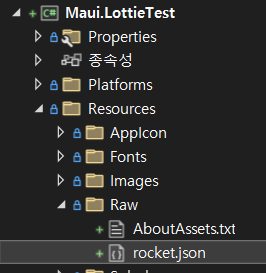
MainPage.xaml 에 아래처럼 코딩한다.
<?xml version="1.0" encoding="utf-8" ?>
<ContentPage xmlns="http://schemas.microsoft.com/dotnet/2021/maui"
xmlns:x="http://schemas.microsoft.com/winfx/2009/xaml"
xmlns:skia="clr-namespace:SkiaSharp.Extended.UI.Controls;assembly=SkiaSharp.Extended.UI"
x:Class="Maui.LottieTest.MainPage">
<ScrollView>
<VerticalStackLayout
Spacing="25"
Padding="30,0"
VerticalOptions="Center">
<skia:SKLottieView
Source="rocket.json"
HeightRequest="200"
WidthRequest="200"
RepeatCount="-1"
HorizontalOptions="Center" />
</VerticalStackLayout>
</ScrollView>
</ContentPage>주의할건 SKLottieView 에 반드시 HeightRequest, WidthRequest 가 설정되어야한다.
실행결과

* 참고로 AppShell 은 제거 하고 App.xaml.cs 에서 MainPage = new MainPage(); 로 처리했다.
[Source]
https://github.com/kei-soft/KJunBlog/tree/master/Maui.LottieTest
GitHub - kei-soft/KJunBlog
Contribute to kei-soft/KJunBlog development by creating an account on GitHub.
github.com
[Youtube]
'C# > Xamarin Maui' 카테고리의 다른 글
| [.NET MAUI] Blazor App 첫페이지 변경 (0) | 2022.08.01 |
|---|---|
| [.NET MAUI] Blazor App 시작하기 (0) | 2022.07.31 |
| [.NET MAUI] CommunityToolkit.Mvvm 사용하기 2 (0) | 2022.07.27 |
| [.NET MAUI] CommunityToolkit.Mvvm 사용하기 1 (1) | 2022.07.26 |
| [.NET MAUI] File Picker (0) | 2022.06.28 |
